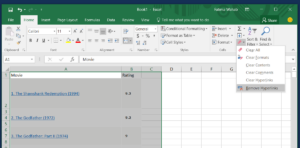Berbicara mengenai diagram tidak terlepas dari yang namanya representasi data yang berbentuk dua dimensi, yaitu tabel. Diagram ini nantinya akan digunakan untuk menerjemahkan data-data kedalam bentuk tiga dimensi. Untuk membuat diagram ini dapat menggunakan program yang berkaitan dengan pengolahan data. Salah satunya adalah program yang disediakan oleh Microsoft, yakni Microsoft Excel.
Microsoft Excel ini menyediakan berbagai jenis diagram, dari mulai kolom, batang, garis, pie, area ataupun radar. Dan masing-masing jenis terdiri dari beberapa pilihan bentuk yang berbeda. Anda dapat memilih jenis diagram yang dapat disesuaikan dengan kebutuhan data. Lalu, bagaimana cara membuat diagram di Excel? Mari simak penjelasan cara membuat diagram di Excel berikut ini.
Cara Membuat Diagram di Excel
Nah, kali ini saya akan menjelaskan mengenai cara membuat diagram dengan menggunakan Microsoft Excel 2013. Sebenarnya, cara membuat diagram di semua versi Excel hampir sama, hanya berbeda dibagian interface menu ribbon saja. Berikut langkah-langkahnya.
Langkah Pertama : Mempersiapkan Data
Ini merupakan langkah pertama sebelum Anda membuat diagram di Excel. Berbeda dengan membuat diagram di Word ataupun PowerPoint, diagram di Excel akan langsung terbentuk dari data yang telah dibuat dalam bentuk tabel. Untuk membuat tabel, silakan buat data yang diketikkan ke dalam lembar kerja di Excel terlebih dahulu. Kemudian blok data tersebut untuk menjadikannya dalam bentuk tabel.
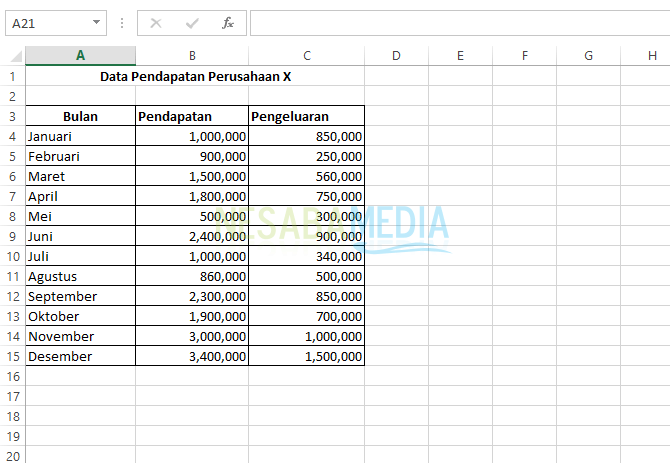
Langkah Kedua : Membuat Diagram di Excel
1. Setelah membuat data dalam bentuk tabel, blok seluruh cell yang berisikan data tersebut.
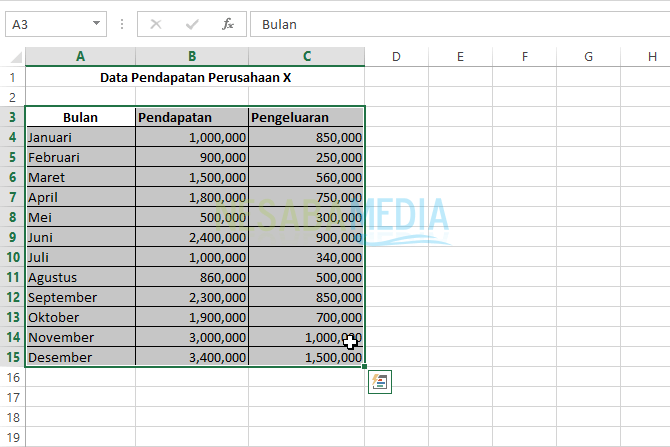
2. Masuk ke menu Insert, pilih jenis diagram sesuai dengan kebutuhan Anda. Disini, saya memilih jenis diagram kolom (Column Chart).
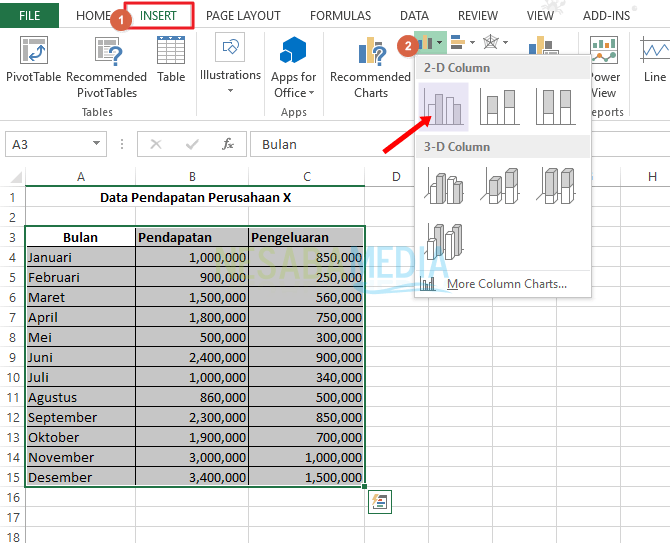
3. Diagram yang dihasilkan sesuai dengan data yang telah dimasukkan. Berikut diagram yang dihasilkan.
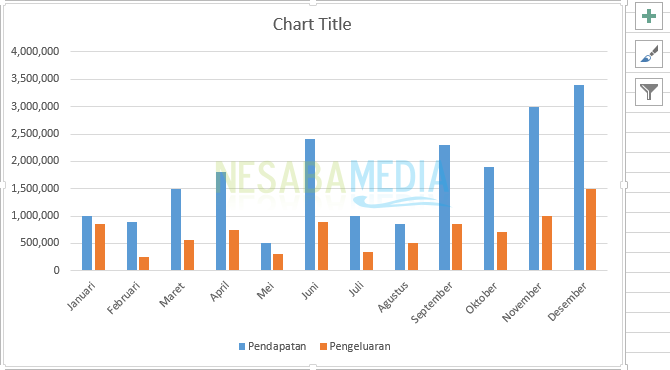
Langkah Ketiga : Mengubah Tampilan Diagram
Sebenarnya, sampai langkah kedua, Anda sudah berhasil membuat diagram sederhana di Excel. Namun, Anda dapat mengubah tampilan default diagram tersebut. Untuk melakukan pengubahan pada grafik dilakukan di menu Design, simak penjelasannya berikut.
A. Mengganti Judul Diagram
Anda dapat mengganti judul diagram dengan klik sebanyak dua kali pada box Chart Title.
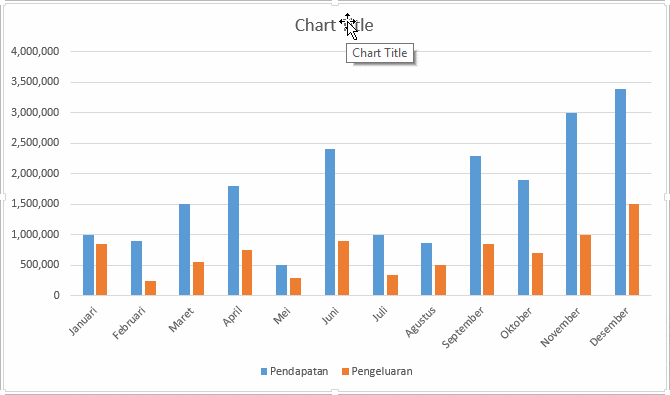
B. Mengubah Chart Elements
Pada chart Elements ini, Anda dapat menampilkan atau menyembunyikan struktur yang terdapat pada diagram. Cara melakukannya pun gampang. Anda tinggal menekan icon tambah seperti gambar berikut.
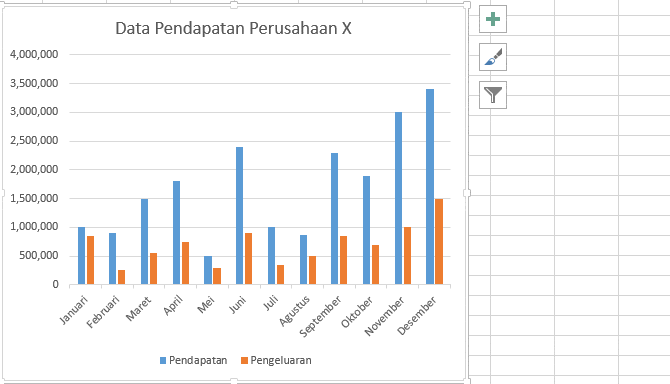
C. Mengubah Gaya Diagram
Apabila Anda ingin mengubah gaya tampilan diagram, Anda dapat mengubahnya di bagian Chart Styles.
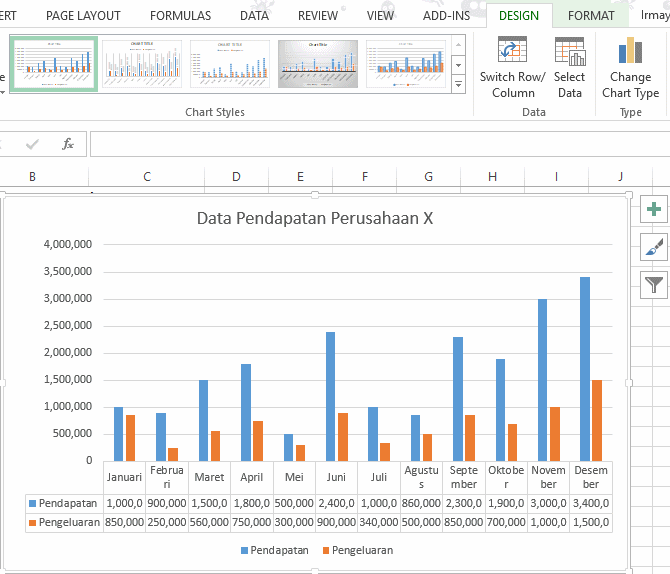
D. Mengubah Warna Diagram
Anda dapat mengubah warna diagram pada bagian Change Colors.

Begitulah artikel mengenai cara membuat diagram di Excel. Kini, Anda dapat langsung mencobanya di Microsoft Excel. Semoga artikel ini dapat membantu Anda untuk membuat diagram yang enak dipandang dan menarik yang sesuai dengan kebutuhan.
Editor: Muchammad Zakaria
Download berbagai jenis aplikasi terbaru, mulai dari aplikasi windows, android, driver dan sistem operasi secara gratis hanya di Nesabamedia.com: